Как узнать конфигурацию компьютера?
Далеко не каждый пользователь знает конфигурацию своего компьютера. А ведь это очень полезная информация. Не зная технические характеристики вашего системного блока - вы не сможете хорошо ориентироваться при установке программ или игр. Да и вообще, можете накачать лишнего, а оно на вашем компьютере будет глючить или работать не корректно.
В этой статье мы рассмотрим основные способы получения информации о конфигурации вашего компьютера.
Средства операционной системы
Под средствами операционной системы подразумевается вызов окна, в котором показаны основные сведенья о вашем компьютере. Это можно сделать нажатием правой кнопки мыши по ярлыку «Мой компьютер», а затем в появившемся контекстном меню выбрать «Свойства».
В этом окне вы можете узнать какой процессор и оперативная память установлены на вашем ПК, а также версию операционной системы. Этих данных однозначно маловато будет.
Программа CPU-Z
Программа CPU-Z дает уже больше информации об конфигурации компьютера. Она очень удобна и понятна в использовании, но что самое главное имеет поддержку русского языка. Поэтому у вас точно не возникнет проблем при её использовании.
При помощи этой программы вы можете узнать подробные характеристики вашего процессора, оперативной памяти, видеокарты и т.д. По моему мнению именно CPU-Z - лучший помощник для тех, кто хочет знать конфигурацию своего компьютера.
Программа Everest
Наверное одна из самых популярных программ среди пользователей компьютера. Дает полный отчет о вашем "железе". Помимо того, чтобы просматривать конфигурацию, при помощи EVEREST Ultimate Edition вы также можете настраивать работу аппаратных и программных средств компьютера.
Но у этой программы есть одно большое "НО". Она платная, а строк использования пробной версии всего 30 дней. Хотя за это время вы можете на память изучить, какая конфигурация у вашего компьютера.
Одной из самых полезных функций в программе EVEREST Ultimate Edition является то, что при помощи неё можно просмотреть температуру процессора, видеокарты и оперативной памяти. Подробнее об этом вы можете прочесть здесь.
Онлайн сервисы
по правде говоря я бы не порекомендовал вам ни один онлайн сервис для проверки технических характеристик компьютера, потому что одни из них требуют установку плагинов, другие же дают совсем не точную информацию. лучше скачайте одну из вышеперечисленных программ - они надежные и проверенные временем и опытом.









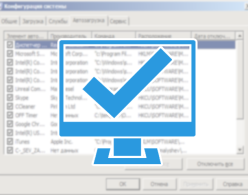

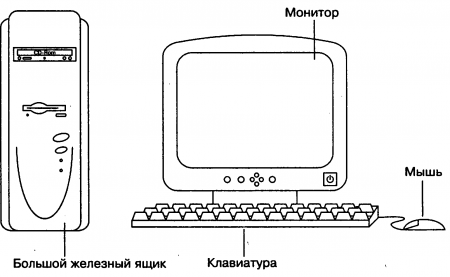
















Как зарегистрироваться в Вконтакте без телефона?
Как открыть файл rar (рар) на Windows, Андройд, в Linux и MAC
Что это такое # Хэштег, как сделать правильный